ProfileMaker教程
filemaker教程1

单击远程计算机的主机 显示存储在远程计算机上的 FileMaker Pro 文件的
名或 IP 地址
列表。
单击 “浏览”
找到要打开的本地或远程文件。
3. 双击文件以打开它。
“FileMaker 快速启动屏幕”提供一个中心位置,您可以在此以各种 方式执行数个任务。除了打开文件,您还可以:
1 创建并设计一个新的空白 FileMaker Pro 文件。有关更多信息,请
产品
ID 产品
价格
ET3 旅行袋
$29
ET4 旅行手册
$32
要在数据库表中输入数据,您可以创建一条新记录,然后在属于该记 录的字段中输入值。可以将值键入字段、也可以从其它应用程序中导 入值,或者使用其它一些方法在字段中输入值。
FileMaker Pro 还允许您访问和查看非 FileMaker Pro 文件中存储的数 据。例如,如果您能够访问 SQL 数据库中存储的数据,则可以显示来 自外部数据库的信息并在 FileMaker Pro 文件中使用该数据。
您自己的地址簿或文件柜便是一个简单数据库示例。使用地址簿和文 件柜,您可以存储经过组织容易检索的类似信息。使用文件柜时,您 必须选择一种对数据进行排序的方式,例如,按姓氏或区域的字母顺 序。通过在 FileMaker Pro 中存储联系人和地址,您能够以多种方式 组织信息。您可以按国家 / 地区、城市、姓氏乃至全部这三个字段对 您的信息进行排序。
好设置” (Mac OS),选择 “显示最近打开的文
件”,输入从 1 到 30 的值,以指出要在列表中显示
的最近文件数,然后单击 “确定”。(要删除最近打
开文件的列表,请选择 “文件”菜单 > “打开最近
的文档” > “清除最近文件”。)
ProfileMaker教程二RGB打印冲印icc
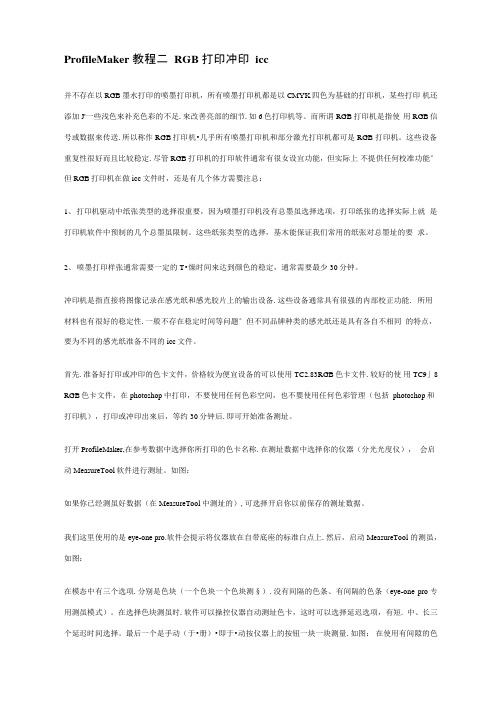
ProfileMaker 教程二RGB 打印冲印icc并不存在以RGB墨水打印的喷墨打印机,所有喷墨打印机都是以CMYK四色为基础的打印机,某些打印机还添加J'一些浅色來补充色彩的不足.來改善亮部的细节.如6色打印机等。
而所谓RGB打印机是指使用RGB信号或数据來传送.所以称作RGB打印机•几乎所有喷墨打印机和部分激光打印机都可是RGB 打印机。
这些设备重复性很好而且比较稳定.尽管RGB打印机的打印软件通常有很女设宜功能,但实际上不提供任何校准功能°但RGB打印机在做icc文件时,还是有几个体方需嬰注总:1、打卬机驱动中纸张类型的选择很重要,因为喷墨打印机没有总墨虽选择选项,打卬纸张的选择实际上就是打印机软件中预制的几个总墨虽限制。
这些纸张类型的选择,基木能保证我们常用的纸张对总墨址的要求。
2、喷墨打印样张通常需要一定的T•燥时间來达到颜色的稳定,通常需要最少30分钟。
冲印机是指直接将图像记录在感光纸和感光胶片上的输出设备.这些设备通常具有很强的内部校正功能. 所用材料也有很好的稳定性.一般不存在稳定时间等问题°但不同品牌种类的感光纸还是具有各自不相同的特点,要为不同的感光纸准备不同的icc文件。
首先.准备好打印或冲印的色卡文件,价格较为便宜设备的可以使用TC2.83RGB色卡文件.较好的使用TC9」8 RGB色卡文件,在photoshop中打印,不要使用任何色彩空间,也不嬰使用任何色彩管理(包括photoshop和打印机),打印或冲印出來后,等约30分钟后.即可开始准备测址。
打开ProfileMaker,在参考数据中选择你所打印的色卡名称.在测址数据中选择你的仪器(分光光度仪),会启动MeasureTool软件进行测址。
如图:如果你已经测虽好数据(在MeasureTool中测址的),可选择开启你以前保存的测址数据。
我们这里使用的是eye-one pro.软件会提示将仪器放在自带底座的标准白点上.然后,启动MeasureTool 的测虽,如图:在模态中有三个选项.分别是色块(一个色块一个色块测§).没有间隔的色条、有间隔的色条(eye-one pro专用测虽模式)。
ProfileMaker教程四-扫描仪icc制作
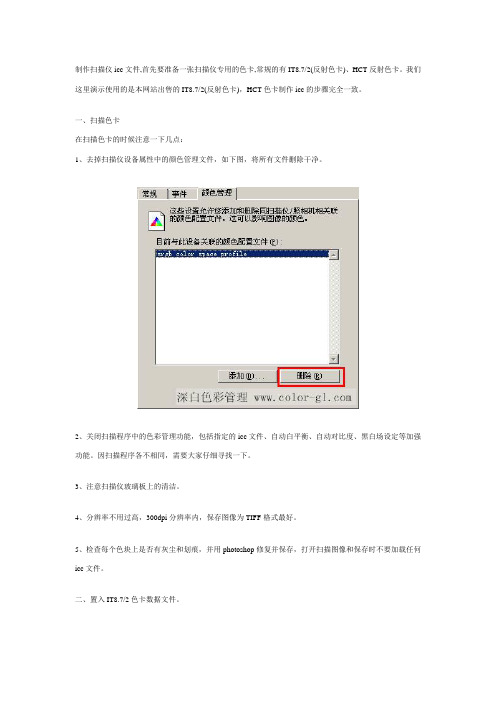
制作扫描仪icc文件,首先要准备一张扫描仪专用的色卡,常规的有IT8.7/2(反射色卡)、HCT反射色卡。
我们这里演示使用的是本网站出售的IT8.7/2(反射色卡),HCT色卡制作icc的步骤完全一致。
一、扫描色卡在扫描色卡的时候注意一下几点:1、去掉扫描仪设备属性中的颜色管理文件,如下图,将所有文件删除干净。
2、关闭扫描程序中的色彩管理功能,包括指定的icc文件、自动白平衡、自动对比度、黑白场设定等加强功能。
因扫描程序各不相同,需要大家仔细寻找一下。
3、注意扫描仪玻璃板上的清洁。
4、分辨率不用过高,300dpi分辨率内,保存图像为TIFF格式最好。
5、检查每个色块上是否有灰尘和划痕,并用photoshop修复并保存,打开扫描图像和保存时不要加载任何icc文件。
二、置入IT8.7/2色卡数据文件。
如使用的是本网站销售的色卡,则需将像对应的IT8.7/2色卡数据文件放置在:你的安装路径/ GretagMacbeth/ProfileMaker Professional 5.0.5/ Reference Files/ Scanner中。
三、建立扫描仪特性文件(icc)1、打开ProfileMaker软件,选择SCANNER(扫描仪)。
在Reference Data(参考数据)中选择相对应的色卡IT8.7/2色卡数据文件,如图:2、在Measuerement Data(测量数据)中选择Open,打开刚扫描色卡保存的图像tiff文件。
将图像色块部位全部处于选择区域内,如图:3、完成后点ok,回到SCANNER界面,如下图:Profile Size为可选择icc文件的大小,有标准和大文件两种选项Perceptual Rendering intent(知觉的表现意图)有两种选项:纸张的灰色和灰平衡,两种选项可分别试试,在灰色的表现上有所不同。
4、点击Start,将icc保存到软件默认的系统中,即可完成扫描仪icc制作。
FileMaker数据库应用教程

FileMaker数据库应用教程Chapter 1: Introduction to FileMaker DatabaseFileMaker is a powerful and versatile database management system that allows users to create, manage, and analyze data effectively. In this chapter, we will provide an overview of FileMaker and discuss its key features and benefits.1.1 What is FileMaker?FileMaker is a cross-platform relational database application developed by FileMaker Inc. It provides a graphical interface to create custom databases and offers various tools and functions to manipulate data. FileMaker allows users to store, manage, and retrieve data easily, making it an ideal choice for both individuals and businesses.1.2 Key Features of FileMaker- Graphical Interface: FileMaker offers a user-friendly interface that allows users to design and create databases without the need for complex coding.- Relational Database: FileMaker supports the creation of relational databases, allowing users to establish relationships between tables and efficiently organize data.- Scripting: FileMaker's scripting feature enables users to automate repetitive tasks and streamline workflows, enhancing productivity and efficiency.- Web Integration: FileMaker allows users to publish databases on the web, providing a platform-independent solution for data access and management.- Security: FileMaker offers robust security features, allowing users to control access privileges, encrypt data, and protect sensitive information.1.3 Benefits of Using FileMaker- Easy to Use: FileMaker's intuitive interface and drag-and-drop design tools make it accessible to users of all skill levels.- Customizable Solutions: With FileMaker, users can create tailored databases that meet their specific needs, ensuring efficient data management.- Cross-Platform Compatibility: FileMaker is compatible with Windows, macOS, iOS, and the web, offering flexibility and accessibility across different devices.- Rapid Development: FileMaker's graphical interface and pre-built templates allow for quick database development, reducing development time and costs.- Scalability: FileMaker databases can easily scale to accommodate growing data volumes and user needs, ensuring long-term usability and reliability.Chapter 2: Getting Started with FileMakerIn this chapter, we will guide you through the process of getting started with FileMaker. We will cover installation, database creation, and basic navigation within the software.2.1 Installing FileMakerTo begin, visit the official FileMaker website and download the appropriate installation file for your operating system. Follow the on-screen instructions to install FileMaker on your computer or device.2.2 Creating a New DatabaseOnce FileMaker is installed, launch the application and click on "Create a new file" to start a new database. Give your database a meaningful name and select a location to save the file. FileMaker allows you to start from scratch or use one of its pre-built templates.2.3 Navigating the FileMaker InterfaceFileMaker's interface consists of several components, including the toolbar, layout navigation pane, and data entry area. Familiarize yourself with these components, as they are essential for effective database management.2.4 Creating and Modifying FieldsFields are the building blocks of a FileMaker database. Create fields to store different types of data, such as text, numbers, dates, and images. Customize field properties, such as field type, validation rules, and formatting options, to meet your specific requirements.Chapter 3: Working with Data in FileMakerIn this chapter, we will explore the various ways to work with data in FileMaker. We will cover data entry, data manipulation, and data retrieval techniques.3.1 Data EntryFileMaker provides multiple methods for data entry, including manual entry, importing data from external sources, and using the import script. Choose the method that best suits your needs and ensure data integrity by implementing validation rules and field constraints.3.2 Sorting and Filtering DataFileMaker allows users to sort and filter data based on specific criteria. This feature is particularly useful when dealing with large datasets or when searching for specific records. Utilize sorting and filtering functions to streamline data analysis and retrieval.3.3 Creating Relationships Between TablesFileMaker supports the establishment of relationships between tables, allowing users to create complex databases and retrieve related data efficiently. Learn how to create relationships, define primary and foreign keys, and use portal objects to display related data.3.4 Performing Calculations and ScriptingFileMaker offers a comprehensive set of calculation functions and scripting capabilities. Leverage these features to perform calculations, automate tasks, and enhance data manipulation within your database.。
FileMaker iOS 技术使用指南

FileMaker iOS 技术使用指南iOS 技术在与 FileMaker Pro 协同开发自定义解决方案过程中的最佳应用实践目录FileMaker 使用指南 - iOS 技术最佳应用实践 (3)键盘和输入 (4)基本键盘导航 (4)值列表和专用选择器 (8)文本处理与拼写 (10)语音听写 (12)容器字段 (13)条形码 (15)位置 (15)多任务处理 (17)手势 (17)电话和短信 (17)资源 (19)关于作者 (19)FileMaker 使用指南iOS 技术在与 FileMaker Pro 协同开发自定义解决方案过程中的最佳应用实践FileMaker 平台为应用程序开发人员提供了⼀一次前所未有的机遇,让他们能够快速创建与 iOS 技术组件完美整合的移动解决方案,提供最佳 iOS 使用体验。
本指南对设计与 FileMaker Go for iPad 或 FileMaker Go for iPhone 搭配使用的 FileMaker Pro 自定义 iOS 解决方案时经证实的 iOS 整合技术进行了概述。
下列关键领域的 iOS 技术整合最佳实践将帮您了解如何设计应用程序。
•键盘和输入(包括语音听写)•容器字段(签名捕获、相机等)•条形码•位置•多任务处理•多点触控手势•电话和短信请注意:•本指南中多数示例都是使用新 iPad(第三代)、运行 iOS 5 的 iPhone 4S、FileMaker Go 12 以及已安装 FileMaker Go 12 的 Assets.fmp12 样本文件制作的。
•用户可在各自的 iOS 设置中停用以下几项 iOS 技术的功能,包括支持浮动键盘、访问相机应用以及听写。
本指南假设所有这些功能都已启用。
•使用 “脚本触发器” 可能导致某些 iOS 标准技术行为被覆盖。
这样,FileMaker 开发人员可以更加灵活地构建应用程序,因而,本指南中的所有示例都针对在不使用 “脚本触发器” 的前提下 iOS 技术和界面控件与 FileMaker Go 的协作方式做出了说明。
ProfileMaker5.0中文教程
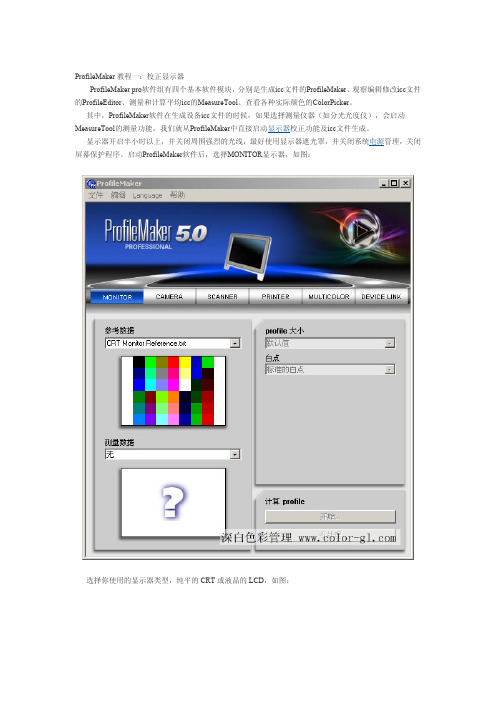
ProfileMaker教程一:校正显示器ProfileMaker pro软件组有四个基本软件模块,分别是生成icc文件的ProfileMaker、观察编辑修改icc文件的ProfileEditor、测量和计算平均icc的MeasureTool、查看各种实际颜色的ColorPicker。
其中,ProfileMaker软件在生成设备icc文件的时候,如果选择测量仪器(如分光光度仪),会启动MeasureTool的测量功能,我们就从ProfileMaker中直接启动显示器校正功能及icc文件生成。
显示器开启半小时以上,并关闭周围强烈的光线,最好使用显示器遮光罩,并关闭系统电源管理,关闭屏幕保护程序。
启动ProfileMaker软件后,选择MONITOR显示器,如图:选择你使用的显示器类型,纯平的CRT或液晶的LCD,如图:选择你的测量设备,支持eye-one、spectrolino、monitor optimizer,如图:这里使用是eye-one pro,它要求将测量仪放在它的机座的标准白点上,校准仪器的标准白,如图:选择确定,软件会提示你是不是执行显示器测量(会启动MeasureTool的显示器测量功能),如图:选择是,启动显示器测量功能,如图:首先,设定白点,白点有很多色温选项,如图:一般来说,会选择5000K或6500K,我国规定印刷标准使用光源是6500K,但国际使用标准是5000K,现在很多印厂都使用的是5000K,这里选择多少K,要根据实际印刷看稿光源来决定。
印刷和摄影推荐5000K 或6500K,网页推荐6500K。
如果要达到彻底模拟某一印刷品效果,也可以选择设定纸白,输入测量好的纸张白点XYZ值(不推荐常规校正这样做,因为纸白会因纸张品种品牌和生产日期不同有很大的差别)。
之后是设定GAMMA值,印刷推荐1.8,网页设计等推荐2.2。
(注:这里不是pc使用2.2或MAC使用1.8)如图:亮度推荐100%。
ProfileMaker 5编辑ICC Profile选项的调节方法

ProfileMaker 5编辑ICC Profile选项的调节方法ProfileMaker 5是专业级的标准色彩管理系统,内含四套专业版色彩分析软件,分别是ColorPicker、MeasureTool、ProfileMaker和ProfileEditor。
ProfileMaker 5软件可以建立输入数码相机和扫描仪、屏幕、输出设备(数码扩印机、喷绘仪等)的色彩特性文件(ICC Profile)。
可以提高数码影像生产流程的准确性,最大限度地减少在数据传递过程中色彩的损失,保证数码影像色彩的真实还原,以满足专业客户严格的色彩标准要求。
在软件包中的模块还可以引导我们对任何设备的ICC Profile进行编辑。
可以根据行业客户的色彩要求和习惯来调整色彩特性。
调整色彩特性主要是通过ProfileMaker 5内含的四套专业版色彩分析软件之一ProfileEditor所完成的,在此我就主要介绍一下通过ProfileMaker 5来调整打印机ICC Profile的方法、思路以及技巧。
在ProfileEditor的工具栏中,有若干个调节选项(如图1所示),给我们提供了一个强大的调节工具组。
但是在编辑具体某一个设备的ICC Profile时,不需要每一种工具都使用上,而要根据具体情况,挑选有针对性地选项进行调节。
在数码影像生产流程过程中,要使数据传递过程中的色彩真实还原,校正好设备的ICC Profile是至关重要的,首要任务是要理解将要使用的工具。
其中最重要的是“阶调层次、色相/明度/饱和度、可选颜色”的调节方法、思路与技巧。
图1工具栏调整ICC Profile的阶调层次——“Gradation”命令ProfileMaker 5提供了专业级的命令来调整ICC Profile的阶调层次,可以调节任何设备的ICC Profile。
“Gradation”命令功能很强,可以对C、M、Y、K每个通道的阶调层次进行调节,而并不影响其它单通道的阶调层次。
ProfileMake中文教程1
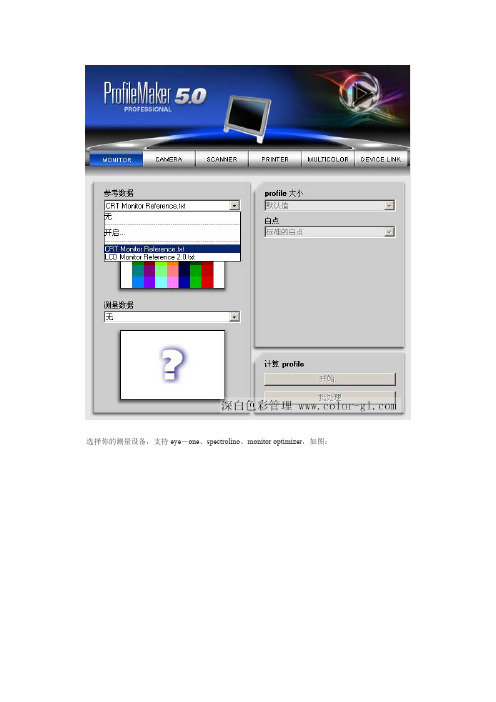
选择你的测量设备,支持eye-one、spectrolino、monitor optimizer,如图:这里使用是eye-one pro,它要求将测量仪放在它的机座的标准白点上,校准仪器的标准白,如图:选择确定,软件会提示你是不是执行显示器测量(会启动MeasureTool的显示器测量功能),如图:选择是,启动显示器测量功能,如图:首先,设定白点,白点有很多色温选项,如图:一般来说,会选择5000K或6500K,我国规定印刷标准使用光源是6500K,但国际使用标准是5000K,现在很多印厂都使用的是5000K,这里选择多少K,要根据实际印刷看稿光源来决定。
印刷和摄影推荐5000K 或6500K,网页推荐6500K。
如果要达到彻底模拟某一印刷品效果,也可以选择设定纸白,输入测量好的纸张白点XYZ值(不推荐常规校正这样做,因为纸白会因纸张品种品牌和生产日期不同有很大的差别)。
之后是设定GAMMA值,印刷推荐1.8,网页设计等推荐2.2。
(注:这里不是pc使用2.2或MAC使用1.8)如图:亮度推荐100%。
显示器类型选择你使用的显示器,这里使用的是CRT纯平显示器。
设定好候,点击1右边的小箭头,进入下一步,如图:首先将显示器对比图调整到最大,然后点击开始,直到上下箭头对到一起,如图:点停止并进入下一步,将显示器亮度调到最小,然后逐步增加亮度,直到上下箭头对到一起,如图:在这里,不稳定的显示器很难将亮度准确的对在一起,亮度会左右来回不定的移动,要仔细调整,保证箭头尽量接近。
达到要求后,进入下一步,白点色温调整,如图:分别调整显示器的RGB值,将三种颜色箭头尽量对齐,如确实很难对齐,出现绿色对勾也可以,如果都调整到最大或最小值后还是达不到色温要求的话,那就是你的显示器过于老化,该换了。
当调整达到要求后,进入下一步,开始自动测量42种标准颜色,这一步很重要,是测量生成显示器icc的色块文件,如图:自动测量完成后,会提示你是不是保存测量数据,如图:保存好测量数据后,软件跳入ProfileMaker界面,并加载刚刚做的测量数据,如图:profile大小选择生成比较大的ICC文件,这样准确性更高一些,纸白选择标准白点(即你刚设置的白点),然后点击开始计算,要求你保存ICC文件,计算保存完毕后,会提示你是不是将生成的icc文件作为显示器系统的配置文件,如图:选择是,就自动将此icc加载为你的显示器色彩管理文件,可从显示器设置-高级-色彩管理查看到!ProfileMaker教程二:RGB打印冲印icc并不存在以RGB墨水打印的喷墨打印机,所有喷墨打印机都是以CMYK四色为基础的打印机,某些打印机还添加了一些浅色来补充色彩的不足,来改善亮部的细节,如6色打印机等。
- 1、下载文档前请自行甄别文档内容的完整性,平台不提供额外的编辑、内容补充、找答案等附加服务。
- 2、"仅部分预览"的文档,不可在线预览部分如存在完整性等问题,可反馈申请退款(可完整预览的文档不适用该条件!)。
- 3、如文档侵犯您的权益,请联系客服反馈,我们会尽快为您处理(人工客服工作时间:9:00-18:30)。
复并保存,打开扫描图像和保存时不要加载任何icc文件。
17
二、ProfileMaker功能
2. (扫描仪色彩管理的步骤)制作扫描仪的Profile文件
2)准备色表的参考数据文件:用于参考的数据文件必须要与色表对应, 这样才能保证误差较小。
重置数据 38
三、 ProfileEditor功能
1. 编辑工具介绍
5)选择性校色(Selective Color) ,是ProfileEditor中最有特色的 功能,可以对一部分颜色单独校色而不影响其它颜色。比如用可选 颜色工具降低蓝紫色中的品红,则设定的颜色范围内的品红发生了 变化,而其他部位的品红保持不变。这个工具解决了数码打样软件 中不能进行选择性校色的问题。 面板介绍见下页。
1. 制作显示器的ICC文件
9)选择期望的亮度优化方式, 按默认选择即可。
11
二、ProfileMaker功能
1. 制作显示器的ICC文件
10)将显示器亮度调到最小, 然后逐步增加亮度,直到上 下箭头对到一起,如图: 不稳定的显示器很难将亮度 准确的对在一起,亮度会左 右来回不定的移动,要仔细 调整,保证箭头尽量接近。达到要求后,进入下一步。
34
三、 ProfileEditor功能
1. 编辑工具介绍
1)线性校正(Gradation Corrections) 主要用于更新设备Profile的线性。 比如打印机的条件发生变化时,使 用此工具更新Profile的线性,比重 新制作Profile要简单。工作中一般 用的较少,如果设备的线性发生变 化,建议重新制作Profile 。
15
二、ProfileMaker功能
1. 制作显示器的ICC文件
14)profile大小选择生成比较大的ICC文件,这样准确性更高一些,纸白 选择测量白点(即刚设置的白点),然后点击开始计算,要求保存 ICC文件,计算保存完毕后,会提示是不是将生成的icc文件作为显示 器系统的配置文件,选择是,就自动将此icc加载为你的显示器色彩 管理文件,如图:
2
一、软件介绍
ProfileMaker pro软件由四个基本模块构成,分别是生成 ICC文件的ProfileMaker、查看编辑修改ICC文件的 ProfileEditor、测量和比较ICC的MeasureTool、查看获取 颜色样本的ColorPicker。
当使用ProfileMaker软件生成设备ICC时,如果选择测量 仪器,则会自动启动MeasureTool的测量功能。
CMYK.txt文件 4)在Measurement Data中选择已经和
电脑连接好的测量仪器;
30
二、ProfileMaker功能
一般情况下选择Default就
3. 制作印刷机/打印机的ICC
足够了,如果输出设备线 性较差,则选择Large
文件
5)测量过程略过,数据保存后,会 自动回到ProfileMaker的界面, 在这里就可以生成ICC了。
如果扫描仪在亮调或暗调存在严重的并调,则色彩校正也无能为力。 校正色表:由于扫描不同类型原稿时所包含的色域不尽相同(如普
通包装与花布、木纹的色域相差很大),同时测量色表的材质与实 际扫描原稿的材质也不尽相同。市场上出售的色表都是针对照片类 原稿,没有专用的色表。(展示上海运城的花布色表)
25
二、ProfileMaker功能
16
二、ProfileMaker功能
2. (扫描仪色彩管理的步骤)制作扫描仪的Profile文件
1)扫描色表:扫描色表时要注意以下几点。 关闭扫描仪设备属性中的颜色管理文件。 关闭扫描程序中的色彩管理功能,及其它自动调整功能,并保持玻璃
面板清洁。 关闭锐化选项(测量时关闭,但实际扫描原稿时要打开)。 以RGB模式扫描标准原稿IT8.7/2,分辨率为300dpi,保存图像为TIFF
1. 制作显示器的ICC文件
6) 在出现的校准面板上,白场推荐选择5000K(要与观察颜色所使用的 标准光源的色温一致),Gamma推荐为2.2,亮度推荐100%,选择LCD, 点右下角的向右箭头进入下一步。
8
二、ProfileMaker功能
1. 制作显示器的ICC文件
7)首先将显示器对比图调整 到最大,将仪器放到测量区域, 然后点击开始,直到上下箭头 对到一起,如图。然后点停止 并点右下角的向右箭头进入下 一步。
32
二、ProfileMaker功能
3. 制作印刷机/打印机的ICC文件
9)设置完成后,回到主界面,点一下 Start,开始生成ICC 。
10)按提示保存ICC文件。
33
三、 ProfileEditor功能
1. 编辑工具介绍
在ProfileEditor的工具栏中,提供若干个编 辑工具(如右图所示),给我们提供了一个强大 的编辑工具组。常用的有阶调工具、灰平衡工具、 全局校正工具、选择性校色工具、白点编辑、工 作流程白点编辑,下面分别介绍其使用方法。
35
三、 ProfileEditor功能
1. 编辑工具介绍
2)调整阶调(Gradations)主要用于对
Profile进行全局阶调编辑。可以对
C、M、Y、K每个通道的阶调层次 进行调节,而并不影响其它单通道
的阶调层次。类似于Photoshop的曲
线工具。
输入精确数据
选择调整通道
重置曲线为 45度线
3)建立扫描仪特性文件
第三步:完成后点ok, 回到SCANNER界面, 参数设置如图:
推荐选择 Large
有两种选项:纸张的 灰色和灰平衡,推荐 使用纸张灰色。
21
二、ProfileMaker功能
2. (扫描仪色彩管理的步骤)制作扫描仪的Profile文件
3)建立扫描仪特性文件 第四步:点击Start,将icc保存到软件默认的系统位置,即可完成扫描仪
36
三、 ProfileEditor功能
1. 编辑工具介绍
3)调整灰平衡(Gray Balance) 用于 对Profile的灰平衡进行编辑。使用 方法与Gradations 工具相同。
选择调整通道
输入精确数据
重置曲线为 45度线
37
三、 ProfileEditor功能
1. 编辑工具介绍
4)全局校正(Global Correction) 用于用来修正Profile中的亮度、 对比度、饱和度参数。调节的方法类似于Photoshop。在调节的过 程中可以打开一张图像进行预览调节的结果。
用于可感知意图的 灰轴处理方式,建 议选择Papercolored Gray
6)常用的参数说明如右图,如果 Correct Optical Brightness可 选,则说明这种纸张中有荧光剂。
建议选择LOGO Chroma Plus此选项
强调饱和度的同时保 留更多细节。
应该将其选中。
31
二、ProfileMaker功能
2. (扫描仪色彩管理的步骤)制作扫描仪的Profile文件
3)建立扫描仪特性文件 第二步: 在Measurement Data 中打开保存的色表扫 描tiff文件。将图像色 块部位全部处于选择 区域内,如图:
20
二、ProfileMaker功能
2. (扫描仪色彩管理的步骤)制作扫描仪的Profile文件
——在色彩管理流程中的应用
目录
一.软件介绍………………… …………………… …03 二.ProfileMaker ……………… ……………………04 三.ProfileEditor ……………………………………34 四.MeasureTool ………………………………………51 五.ColorPicker ………………………………………53 六.ProfileEditor 编辑示例…………………………55
2. (扫描仪色彩管理的步骤)制作扫描仪的Profile文件
6)附:SUP大幅面扫描仪介绍 运城集团公司自主品牌大幅面扫描仪SUP由上运贸易公司与西安
电子科技大学共同研发、生产、销售。主要应用于花布、壁纸、木 纹等大幅面原稿的扫描。
26
二、ProfileMaker功能
2. (扫描仪色彩管理的步骤)制作扫描仪的Profile文件
6)附:SUP大幅面扫描仪介绍 主要特点: 幅面大: A1+(650×915mm) A1幅面稿件可一次 扫描,不用手工拼接。 避免色差产生。
27
二、ProfileMaker功能
2. (扫描仪色彩管理的步骤)制作扫描仪的Profile文件
6)附:SUP大幅面扫描仪介绍பைடு நூலகம்主要特点: 清晰度高: 左图为CRUSE扫描 效果,右图为SUP 扫描效果。
1. 制作显示器的ICC文件
3)在Measurement Data下面选择测量仪器,如eye-one,如图:
4)按软件提示将eye-one放到校准板上进行校准,点确定。
6
二、ProfileMaker功能
1. 制作显示器的ICC文件
5)软件提示是否在生成ICC之前校准显示器,选择是,如图:
7
二、ProfileMaker功能
4)色彩转换(即ICC分色的过程,在此不再展开讲述) 左图为经过校正的效果,右图为没有经过校正的效果。可以看出,
颜色梯尺及人物的肤色等都有较好的效果。
24
二、ProfileMaker功能
2. (扫描仪色彩管理的步骤)制作扫描仪的Profile文件
5)扫描仪色彩还原的影响因素: 设备因素:扫描仪本身的动态范围、光源、CCD是影响最大的因素,
3. 制作印刷机/打印机的ICC文件
7)单击Separation,会进入到分色设 置对话框中,在这里,可以对将要生 成的ICC进行分色的设置。
